※当サイトでは一部アフィリエイト広告を利用しております
【無料】Gmailで独自ドメインのメールアドレスを設定する方法【SMTP・DNS】
\ この記事を共有 /
【無料】Gmailで独自ドメインのメールアドレスを設定する方法【SMTP...
こんにちは!TANOWORKS(Twitter/@Tanojob)だてです(^^)
Gmailで独自ドメインのアドレスを設定する方法ってどうやるの?教えて!
 ブログ初心者
ブログ初心者
そんな方が本記事をご覧いただくことで下記のメリットがあります。
★この記事をご覧いただくことで得られるメリット
- Gmailで独自ドメインのアドレスを設定する方法を知ることができます。
- Gmailで独自ドメインのアドレス設定以外に便利なフィルタ分けについても知ることができます。
この記事を書いている僕は情報発信歴3年の現役プレイヤーです。
僕が指導させていただいたコンサル生さん達も下記のような実績を出してます。
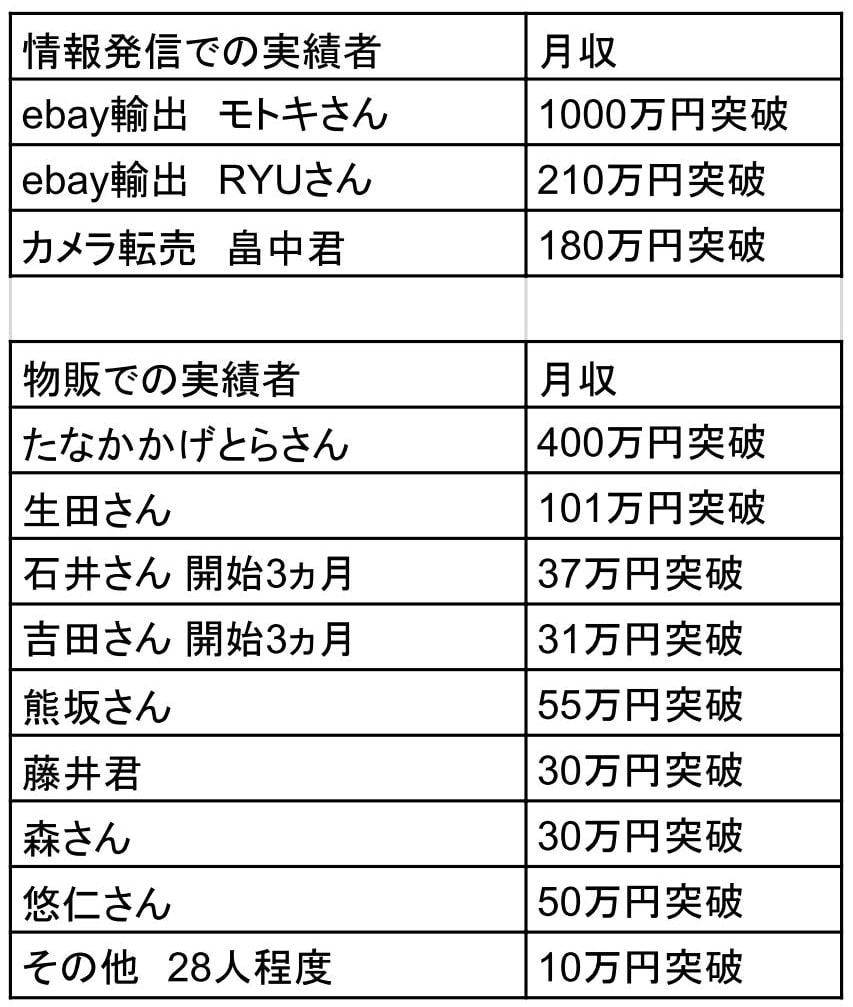 音声対談など実績者の声はコチラ
音声対談など実績者の声はコチラ
僕自身今でも実践&コンサルをしており、実績者も輩出しておりますのでデータとしても信頼していただけるかと思います。
この記事ではGmailに独自ドメインのメールアドレスを設定する方法をお伝えしていきます。
Gmailは非常に便利なメールサービスですが、独自ドメインで取得したメールアドレスも使用できるのはご存知でしょうか?
メール配信スタンドなどで独自ドメインなどを取得していると、Webメールなどを使ってメールの送受信をするのが普通です。
ただ、この方法を使えばGmailで送受信を追加できて非常に便利ですので、この記事を読んでいただきサクッと設定していきましょう!
まずGmailとは?
まず、Gmailですがこれはめちゃくちゃ使いやすいメールツールとなります。
僕自身は主に物販ビジネスで生計を立てているのですが、その物販ビジネスをやる際の外注化や振り分け設定などを活用していくことで驚くほど仕事が効率化できたりします。
使ってる側の人間からすると、今どきOutlookを使っているなんて…。
とマウントを取りたくなるぐらい便利なツールですので是非活用してくださいね!
更に、具体的なGmailの振り分け設定や外注化方法に関しては下記の記事でより詳しく解説していますので、是非こちらの記事もチェックしてみてくださいね!
それでは早速Gmailで独自ドメインの設定方法について解説していきます!
Gmailに独自ドメインのメールアドレスを設定する方法を解説
では早速Gmailに独自ドメインでのメールアドレスを設定していきます!
まず、独自ドメインについて知っておきたいのですが、例えば僕はマイスピーというメール配信スタンドを使っています。
MyASP(マイスピー)
そして、こういったメルマガ配信スタンドでは独自ドメインが取得可能になってきます。
更には独自のサーバーでメールアドレスを取得した場合でも独自ドメインとしてメールアドレスを設定できますので、コーポレートサイト等を作る場合は必須で設定していくようにしましょう!
それでは次から設定方法を詳細に解説させていただきます。
Gmailに独自ドメインを設定する際の送信アドレスの設定
まずはGmailで右上の歯車マークをクリックして【設定】をクリックします。

次に【アカウントとインポート】から【名前:】の【他のメールアドレスを追加】をクリックします。

するとポップアップ画面が表示されましたので、自分が設定したい独自ドメインのメールアドレスをここに入力していきます。

次に【STMPサーバー】を入力します。
これは各ドメイン取得サーバー等によって変わってきますので、自分が独自ドメインを取得した【サーバー名+STMPサーバー】で検索してみましょう。
僕が使っているエックスサーバーでは下記のように表示されています。
 エックスサーバーより引用
エックスサーバーより引用
各サーバーでSTMPサーバーの数字がわかったら、それを下記のように
と入力していきます。

こちらを入力すればあとは登録したメールアドレスに確認コードが送られてきますのでそれを入力するか、届いたメールにURLが掲載されているのでそちらをクリックすればOKです!

これで送信アドレスの設定がOKです!
では次は受信アドレスを設定していきましょう!
Gmailに独自ドメインを設定する際の受信アドレスの設定
次は受信するようのアドレスを設定していきます。
先程のように【アカウントとインポート】から【他のアカウントでメールを確認】の【メールアカウントを追加する】をクリックします。

次に先程と同様に追加したいメールアドレスを入力します。
入力したら次へをクリックします。

すると下記のような画面になりますので、【他のアカウントからメールを読み込む(POP3)】を選択して次へをクリックします。

更に先程同様に各サーバーで設定されているユーザー名・パスワード等を入力します。

最後はアカウントを追加するをクリックすればOKです。
以上でGmailでアドレスを追加することができました!
以上で作業は完了です😊
以外に簡単にできたのでは無いでしょうか?
まとめ
さて、今回はGmailに独自ドメインのメールアドレスを追加する方法を解説させて頂きました!
自分が契約したサーバーのユーザー名などさえわかればサクッと設定することができてしまうのでサクサクやっていきましょう!
そしてGmailを使いこなして新たな仕事効率化を進めていきましょう😊
更に、ブログに書けない更に詳しい情報発信ビジネスでのノウハウを僕のメルマガでお伝えさせて頂いております。
僕のコンサル生さん達も0から稼いでこれたノウハウを無料コンテンツMASAMUNEとしてお配りしておりますので是非GETして頂き今後の情報発信にお役立てください!
という訳で本日はここまで、お読みいただきありがとうございました!